5 L’objecte s’ha desplaçat cap al punt indicat. Per acabar li mostrarem el mode de rotar un objecte sobre el seu eix. Per a això, al panell Herramientas, faci clic sobre l’eina Rotar que mostra una fletxa corbada cap a l’esquerra. 
6 Com ocorre amb el desplaçament d’objectes, la rotació també pot dur-se a terme mitjançant la tècnica d’arrossegament o mitjançant la introducció dels valors oportuns. En primer lloc, faci clic sobre la punta de l’estrella deformada i, sense deixar anar el botó del ratolí, arrossegui-la cap amunt fins que l’objecte giri. 
7 El panell Transformar també compta amb un camp, Ángulo de rotación, per indicar un gir més precís d’objectes. En la Barra de opciones, premi sobre el vincle Transformar.
8 Al panell del mateix nom, introdueixi el valor 90 en el primer camp de l’última fila,  que mostra el dibuix d’un angle, i premi Retorn per comprovar com torna a girar l’objecte.
que mostra el dibuix d’un angle, i premi Retorn per comprovar com torna a girar l’objecte. 
9 Amb l’eina Selección, faci clic en una zona lliure del document per donar per acabat aquest exercici.

IMPORTANT
Un cop activada l’eina Rotar, la tecla Majúscules serveix també per girar els objectes en increments de 45°.

| 011 |
Escalar i distorsionar objectes |
EN CANVIAR L’ESCALA D’UN OBJECTE, la seva grandària augmenta o disminueix en el pla horitzontal, en el vertical o en ambdós. Els objectes canvien d’escala respecte a un punt de referència que varia segons el mètode d’escalat que s’elegeixi.

IMPORTANT
Una altra forma d’escalar objectes és utilitzant els canvis Amplària i Altura del panell Transformar,accessible des de la Barra de opciones.Si es desitja mantenir l’escalat proporcionalment, haurà de polsar la icona situada a la dreta d’aquests camps.
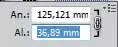

1 En aquest exercici li mostrarem com canviar l’escala d’un objecte. Començarem seleccionant l’objecte de l’arxiu Portada. ai amb el que treballarem. Premi sobre el quadrat situat en primer pla. 
2 A continuació, al panell Herramientas, seleccioni l’eina Escala, que mostra un rectangle amb una fletxa al seu interior. 
3 Podem escalar l’objecte respecte un punt central o respecte a un punt de referència concret. En primer lloc, l’escalarem respecte al punt central. Per a això, faci clic sobre el tirador situat al vèrtex inferior esquerre i, sense deixar anar el botó del ratolí, arrossegui’l cap al centre, disminuint així la grandària de l’objecte. 
4 La grandària del quadrat ha disminuït; no obstant això, observi que el traç, és a dir, el marc de color negre que l’envolta, continua mostrant el mateix gruix. Per pal·liar aquest efecte és a dir, perquè els traços també canviïn l’escala amb l’objecte, hem d’ajustar una de les preferències del programa. Premi la combinació de tecles Ctrl + Z per desfer l’escalat.
5 A continuació, desplegui el menú Edición, polsi sobre el comandament Preferencias i faci clic en Generales.
6 Al quadre de diàleg Preferencias, marqui la casella de verificació Cambiar escala de trazos y efectos  i premi el botó OK per aplicar el canvi.Per mantenir les proporcions de l’objecte mentre s’escala, mantingui polsada la tecla Majúscules mentre l’arrossega.
i premi el botó OK per aplicar el canvi.Per mantenir les proporcions de l’objecte mentre s’escala, mantingui polsada la tecla Majúscules mentre l’arrossega.
7 Tot seguit, per comprovar el canvi que acabem d’especificar, modificarem l’escala respecte al punt de referència de l’objecte. El punt de referència és el petit punt de mira que, en aquest cas, se situa al centre del quadrat. Per modificar l’escala respecte a aquest punt, faci clic fora del quadrat, aproximadament a l’altura de l’estrella i, sense deixar anar el botó del ratolí, arrossegui cap amunt el punter un parell de centímetres. 
8 Comprovi la diferència amb l’escalat respecte al punt central realitzat en passos anteriors. En aquest cas, el canvi de grandària no és proporcional. Ara bé, segons allò que s’ha especificat al quadre de preferències, el traç també ha estat escalat, com pot comprovar al camp Trazo de la Barra d’opcions. Abans d’acabar aquest exercici, volem mostrar-li com distorsionar un objecte. En distorsionar un objecte, aquest s’inclina o distorsiona sobre l’eix horitzontal o vertical, o sobre un angle determinat respecte a un dels eixos. Amb el rectangle encara seleccionat, faci clic a la punta de fletxa de l’eina Escala, al panell Herramientas, i elegeixi de la llista desplegable l’eina Distorsión. 
9 A continuació, faci clic sobre el tirador superior dret i, sense deixar anar el botó del ratolí, arrossegui’l cap a la dreta.  Com en el cas de l’escalat, també és possible distorsionar objectes a partir d’un punt central o de referència.
Com en el cas de l’escalat, també és possible distorsionar objectes a partir d’un punt central o de referència.
10 Amb l’eina Selección, polsi en una zona lliure del document per eliminar la selecció de l’objecte distorsionat.
ILLUSTRATOR PERMET COPIAR I DUPLICAR objectes. Encara que, a primera vista, les dues accions puguin semblar iguals, en cap cas es tracta de la mateixa. Quan copiem un objecte, creem un de nou amb les mateixes característiques però que pot manipular-se de forma independent, mentre que en duplicar un objecte el duplicat hereta moltes de les característiques de l’original, però no totes.
Читать дальше
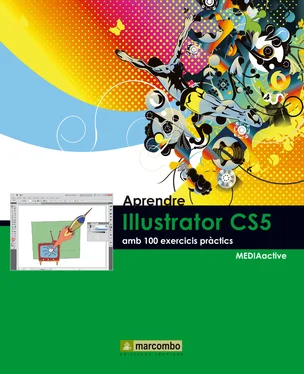


 que mostra el dibuix d’un angle, i premi Retorn per comprovar com torna a girar l’objecte.
que mostra el dibuix d’un angle, i premi Retorn per comprovar com torna a girar l’objecte. 

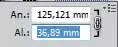



 i premi el botó OK per aplicar el canvi.Per mantenir les proporcions de l’objecte mentre s’escala, mantingui polsada la tecla Majúscules mentre l’arrossega.
i premi el botó OK per aplicar el canvi.Per mantenir les proporcions de l’objecte mentre s’escala, mantingui polsada la tecla Majúscules mentre l’arrossega.

 Com en el cas de l’escalat, també és possible distorsionar objectes a partir d’un punt central o de referència.
Com en el cas de l’escalat, també és possible distorsionar objectes a partir d’un punt central o de referència.










